|
|
この操作を使用できるかどうかは、「プリファレンス管理」ユーティリティの > プリファレンスによって決まります。
|
|
|
この操作を使用できるかどうかは、「プリファレンス管理」ユーティリティの > プリファレンスによって決まります。
|
|
プライマリコンテンツ
|
説明
|
|
コンテンツなし
|
コンテンツのないドキュメント (たとえば、今後作成されるドキュメント用のプレースホルダー)。
|
|
ローカルファイル
|
ローカルマシンからアップロードされたファイル。
「ブラウズ」をクリックし、ローカルマシン上のファイルを選択します。ファイルをドラッグアンドドロップしてアップロードすることもできます。
a. フォルダブラウザを開くか、デスクトップを表示できるように Windchill ウィンドウのサイズを変更します。アップロードするファイルを選択します。
b. ファイルをクリックして Windchill の操作ウィンドウにドラッグし、リリースします。 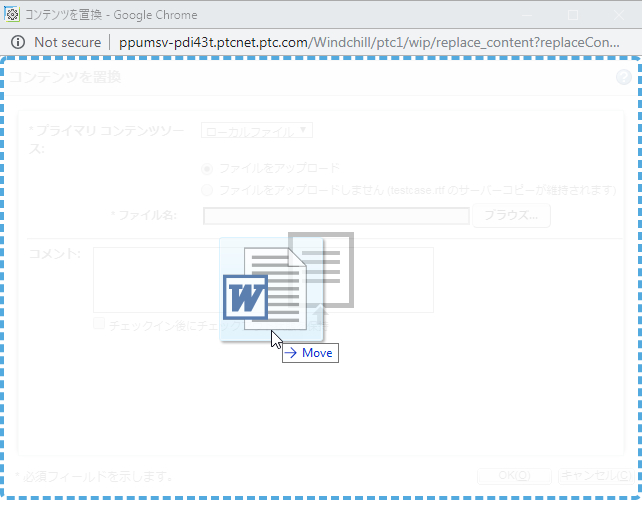 詳細については、ドラッグアンドドロップについてを参照してください。 |
|
URL リンク
|
外部 Web サイトへのリンクです。
「URL」 - リンク先の Web サイトの完全な URL。
「URL ラベル」- リンクを識別するための短い名前。
|
|
外部ストレージ
|
ローカルファイルまたは URL リンクとして添付できないコンテンツ。たとえば、物理的なオブジェクト、場所、重要な機密情報などです。
「外部ストレージの場所」- コンテンツの性質に応じて、このフィールドにオブジェクトの説明、住所、ファイルキャビネットの番号などを指定できます。
「外部ストレージのラベル」- コンテンツを識別するための一意の名前。
|